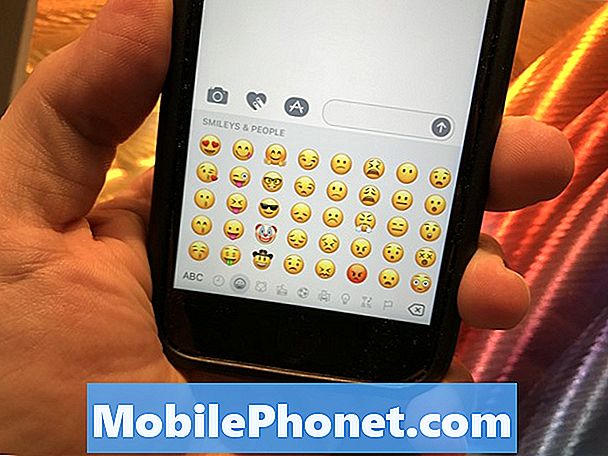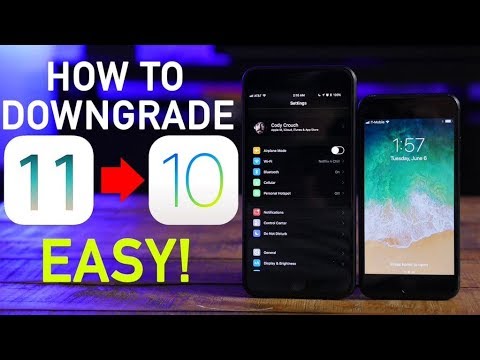
Obsah
Táto príručka vám ukáže, ako sa vrátiť do iOS 10.3.2 z iOS 10.3.3. Ak narazíte na problémy so systémom iOS 10.3.3 alebo sa vám po aktualizácii nepáči výkon na vašom zariadení iPhone alebo iPad, môžete sa vrátiť späť. Nižšie je uvedený postup na zníženie z 10.3.3. Od 9. augusta už nemôžete prejsť na iOS 10.3.2, takže na tejto ceste nepokračujte.
Apple vydal aktualizáciu iOS 10.3 v polovici marca a aktualizáciu iOS 10.3.1 na začiatku apríla. Aktualizácia iOS 10.3.2 prišla v polovici mája a aktualizácia iOS 10.3.3 prišla koncom júla. Už nemôžete prejsť z iOS 10.3.2 na 10.3. Bohužiaľ, neexistuje žiadny spôsob, ako sa vrátiť do iOS 10.2, ktoré môžete útek z väzenia.
Oficiálne Apple nepodporuje spôsob, ako aktualizovať iOS aktualizácie, ale tam je jednoduchý spôsob, ako to urobiť v iTunes na krátku dobu potom, čo Apple vydá aktualizáciu. Apple zavrel možnosť downgrade na iOS 9 dávno, ale stále môžete prejsť na iOS 10.3.2.
Aby bolo možné downgrade iOS 10.3.3 na iOS 10.3.2, budete musieť stiahnuť súbor a Apple ešte musí podpísať súbor. To sa zvyčajne deje len týždeň alebo dva potom, čo Apple ponúka novú aktualizáciu.

Ako downgrade z iOS 10.3.3 na iOS 10.3.2.
Inovačný systém spoločnosti Apple obsahuje kontrolu, aby ste sa uistili, že Apple stále aktivuje alebo podpisuje softvér, ktorý chcete nainštalovať. Ak spoločnosť Apple nepodpíše túto aktualizáciu, nebudete ju môcť nainštalovať.
Ako downgrade iOS 10.3.3 na iOS 10.3.2
Tu sú kroky, ktoré potrebujete na downgrade z iOS 10.3.3 na iOS 10.3.2. Nemôžete downgrade na iOS 9.3 alebo iOS 9.2, čo je pre niektorých užívateľov frustrujúce. Nemôžete prejsť späť na verziu iOS 10, ktorá je schopná odstrániť únik z väzenia.
Zálohovanie iPhone
Skôr ako začnete, mali by ste sa uistiť, že váš iPhone alebo iPad je zálohovaný do počítača. Po downgrade na iOS 10.3.2 nemôžete obnoviť zálohu iOS 10.3.3 do vášho iPhone, ale je dôležité uistiť sa, že máte zálohu v prípade, že sa niečo pokazí.
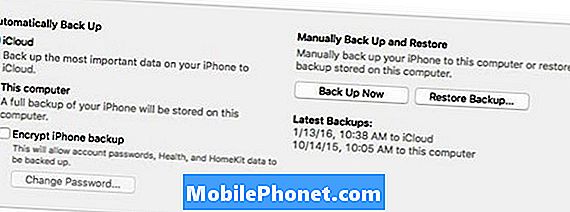
Uistite sa, že máte zálohu pred spustením iOS 10.3.3 downgrade na iOS 10.3.2.
Keď downgrade budete musieť úplne vymazať váš iPhone. Ak máte zálohu z iOS 10, môžete ju obnoviť.
Stiahnite si iOS 10.3.2 Update
Na tento účel budete musieť zapojiť do počítača Mac alebo PC pomocou kábla Lightning a budete sa musieť uistiť, že máte pre svoj prístroj aktualizačný súbor iOS 10.3.2.
Tu si môžete stiahnuť súbory iOS 10.3.2 ipsw pre ktorékoľvek zariadenie iPhone alebo iPad, ktoré spúšťa túto aktualizáciu.
Ak je riadok zelený a existuje kontrola v stave prihlásenia do Apple, potom viete, že môžete pokračovať. Ak Apple už nepodpisuje iOS 10.3.2, mali by ste sa zastaviť.
Spustite iOS 10.3.3 Downgrade na iOS 10.3.2
Akonáhle budete mať súbor stiahnutý do počítača a rozbalený, ak je to potrebné, budete chcieť pripojiť váš iPhone k Mac alebo PC pomocou Lightning kábla.
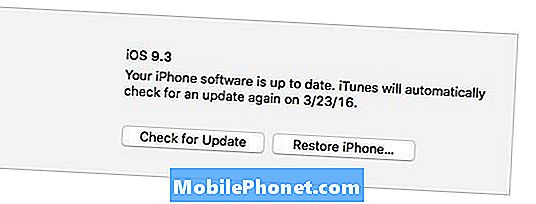
Spustite downgrade, aby ste sa vrátili do iOS 10.3.2.
Otvorte iTunes a Kliknutím na váš iPhone alebo iPad spustíte stránku súhrnu zariadenia v iTunes. Uistite sa, že vypnite Nájsť môj iPhone predtým ako začneš.
Budete potrebovať špeciálne kliknutie na „Obnoviť iPhone…“, Toto je alt / option kliknite na Mac alebo smena kliknite vo Windows. Podržte kláves a potom kliknite na tlačidlo. Tým sa otvorí výzva, takže môžete vyhľadávať iOS 10.3.2 ipsw súbor, ktorý ste stiahli.
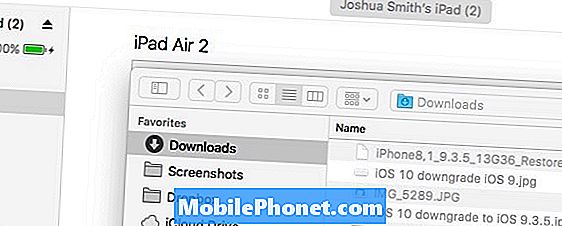
Dokončite downgrade iOS 10.3.3 na iOS 10.3.2.
Nájdite súbor a kliknite na tlačidlo Otvoriť spustiť proces downgrade. Uvidíte správu na obrazovke, že iTunes vymaže a obnoví váš iPhone na iOS 10.3.2 a overí obnovenie pomocou Apple. Začnite kliknutím na položku Obnoviť.
Keď to skončí budete mať prázdny iPhone na iOS 10.3.2. Môžeš vyberte Obnoviť zálohovanie a vyberte predchádzajúcu zálohu pred inštaláciou iOS 10.3.3. Alternatívne sa môžete rozhodnúť začať od začiatku.
Čo je nové v systéme iOS 10.2.1 a iOS 10.2